Короткий огляд
Ця стаття проведе вас через кроки для входу в ZTE, щоб ви могли захистити свою домашню мережу від несанкціонованого доступу. Одним із заходів безпеки є зміна бездротового пароля або налаштування одного, якщо мережа з якихось відкритих.
Як увійти до свого маршрутизатора ZTE?
Крок 1: Підключіться до мережі через Wi -Fi або мережевий кабель
Перш ніж почати з кроків для входу в ZTE маршрутизатора, є щось, що потрібно зробити спочатку, і це підключає свій пристрій до мережі або маршрутизатора безпосередньо. Нам потрібно переконатися, що це зробити, оскільки лише пристрій, який вже підключений до мережі, може отримати доступ до сторінки адміністратора маршрутизатора ZTE.
Крок 2: Запустіть браузер
Налаштування маршрутизатора ZTE, а також налаштування більшості маршрутизаторів доступні за допомогою веб -браузера. Отже, запустіть Chrome, Safari або будь -який інший браузер, встановлений на вашому пристрої. Просто переконайтеся, що у вас є остання версія, а не якісь застарілі.
Крок 3: Введіть IP за замовчуванням маршрутизатора ZTE в рядку URL -адреси
IP -вхід ZTE -маршрутизатора за замовчуванням - 192.168.1.1 . Важливо належним чином набрати його та використовувати лише числа. Поширеною помилкою, яка зробить процес входу, - це набір невеликої літери L замість числа 1.
Крок 4: Введіть ім’я користувача та пароль ZTE за замовчуванням
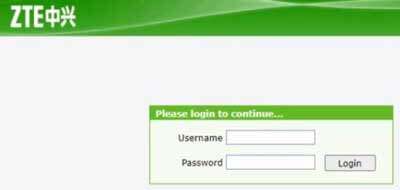
Коли ви натискаєте кнопку ENTER на клавіатурі або натисніть на свій смартфон, вам буде запропоновано ввести ім’я користувача та пароль маршрутизатора. Якщо ви не змінюєте їх раніше, введіть наступне:
Ім'я користувача: адміністратор
Пароль: адміністратор
*Ім'я користувача та пароль чутливі до регістру.
Крок 5: Клацніть Вхід
Натисніть кнопку "Вхід", і ви побачите сторінку адміністратора маршрутизатора ZTE. Ви можете змінити всі налаштування зараз, але ми рекомендуємо спочатку зробити резервну копію налаштувань маршрутизатора.
Як змінити пароль WiFi на маршрутизаторі ZTE
Тепер, коли ви ввійшли в маршрутизатор ZTE, настав час змінити бездротовий пароль, щоб підвищити бездротову мережу.
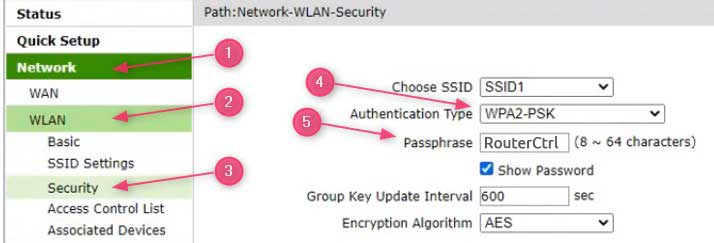
1. Клацніть на мережу в лівому меню
2. Виберіть WLAN у підменю
3. Клацніть на безпеку
4. Тепер, як тип аутентифікації Виберіть WPA2-PSK у спадному меню
5. У полі Пасофрази Введіть бездротовий пароль.
6. Натисніть кнопку Надіслати внизу сторінки, щоб зберегти зміни.
Поради щодо пароля Wi -Fi
- Новий пароль повинен бути довжиною від 8 до 12 символів.
- Використовуйте цифри, спеціальні символи, невеликі та капітальні літери, щоб створити сильний пароль
- Не намагайтеся надмірно комікати речі. Переконайтеся, що ви насправді можете запам'ятати пароль WiFi, оскільки одне з найпоширеніших питань сьогодні, коли хтось приходить відвідати вас - який ваш пароль Wi -Fi ?
- Ви можете використовувати онлайн -генератори паролів , щоб придумати кілька хороших ідей
- Якщо ви вирішили змінити пароль ZTE Wi-Fi , не забудьте оновити його на всіх пристроях. В іншому випадку вони не зможуть залишатися на зв’язку з мережею.
Остаточні думки
Як бачите, кроки для входу в ZTE маршрутизатора досить прості, і навіть початківці можуть слідувати за ними. Просто переконайтеся, що в майбутньому в майбутньому візьміть за замовчуванням IP, ім'я користувача та пароль. Крім того, окрім зміни пароля WiFi, ви також можете зробити більше, щоб підвищити безпеку мережі, як-от зміна пароля адміністратора або IP-адреси за замовчуванням, зміна імені мережі, активація вбудованого брандмауера тощо.
